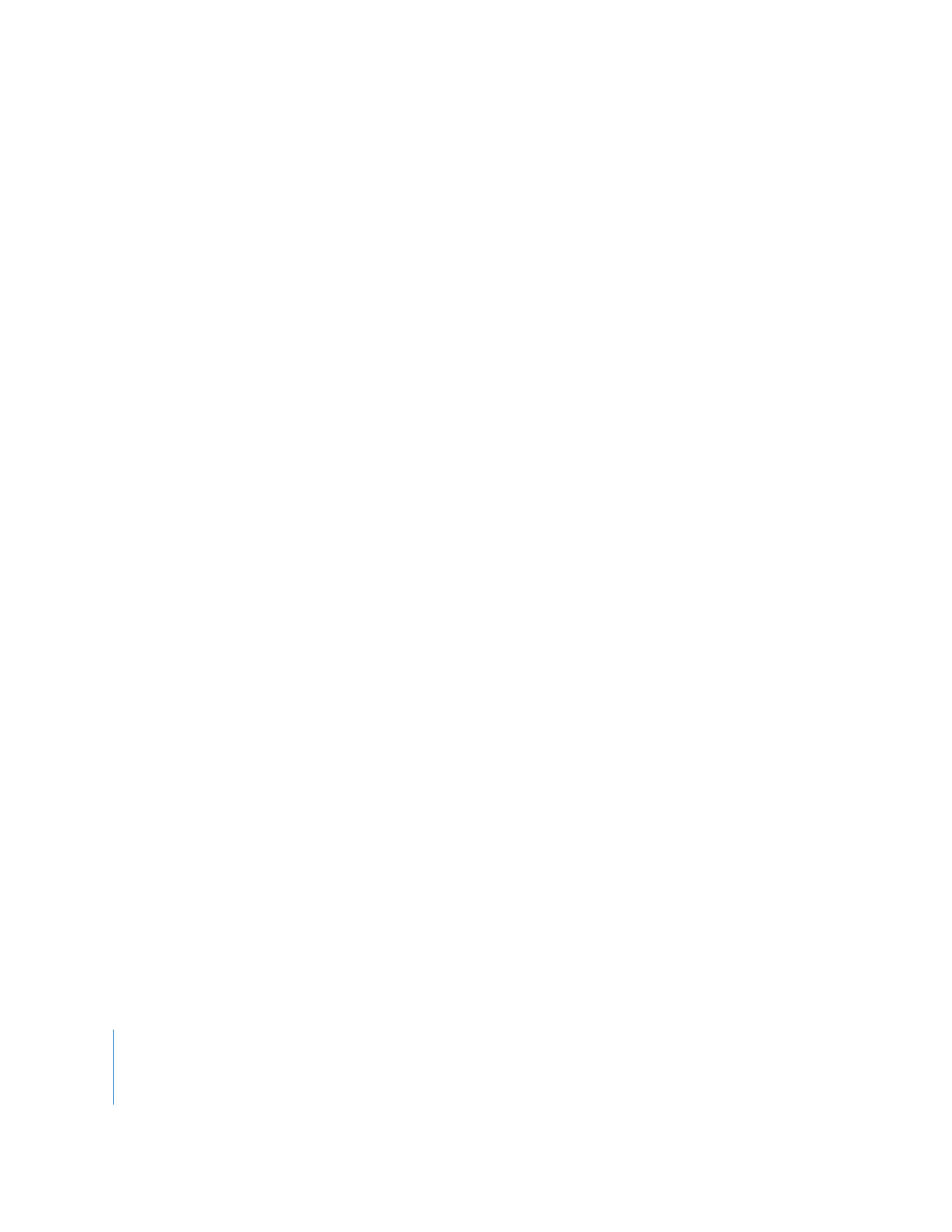
Kopieren vom Administratorcomputer auf Client-Computer
Mit Apple Remote Desktop können Sie Objekte gleichzeitig auf eine beliebige Anzahl
von Client-Computern kopieren.
Gehen Sie wie folgt vor, um Objekte auf Client-Computer zu kopieren:
1
Wählen Sie eine Computerliste im Fenster „Remote Desktop“ aus.
2
Wählen Sie im Fenster „Remote Desktop“ (oder einem beliebigen anderen Fenster)
einen oder mehrere Computer aus.
3
Wählen Sie „Verwalten“ > „Objekte kopieren“ aus.
4
Fügen Sie Software zur Liste „Zu kopierende Objekte“ hinzu.
Klicken Sie auf die Taste „Hinzufügen“ (+), um lokale Volumes nach Objekten zu durch-
suchen, die kopiert werden sollen. Sie können Dateien und Ordner auch per
Drag&Drop in die Liste bewegen.
Wenn Sie ein Objekt aus der Liste entfernen möchten, wählen Sie das Objekt aus und
klicken Sie auf „Entfernen“ (-).
Wiederholen Sie diese Schritte, bis sich alle gewünschten Softwarekomponenten in
der Liste befinden.
5
Wählen Sie die gewünschten Kopieroptionen aus.
Weitere Informationen zu den verfügbaren Optionen finden Sie im Abschnitt
„Optionen für Kopiervorgänge“ auf Seite 129.
6
Wenn der Vorgang auf einen anderen Zeitpunkt verschoben oder wiederholt ausge-
führt werden soll, klicken Sie auf die Taste „Zeitplan anzeigen“.
Weitere Informationen zum Planen von Vorgängen finden Sie im Abschnitt: „Arbeiten
mit geplanten Vorgängen“ auf Seite 187.
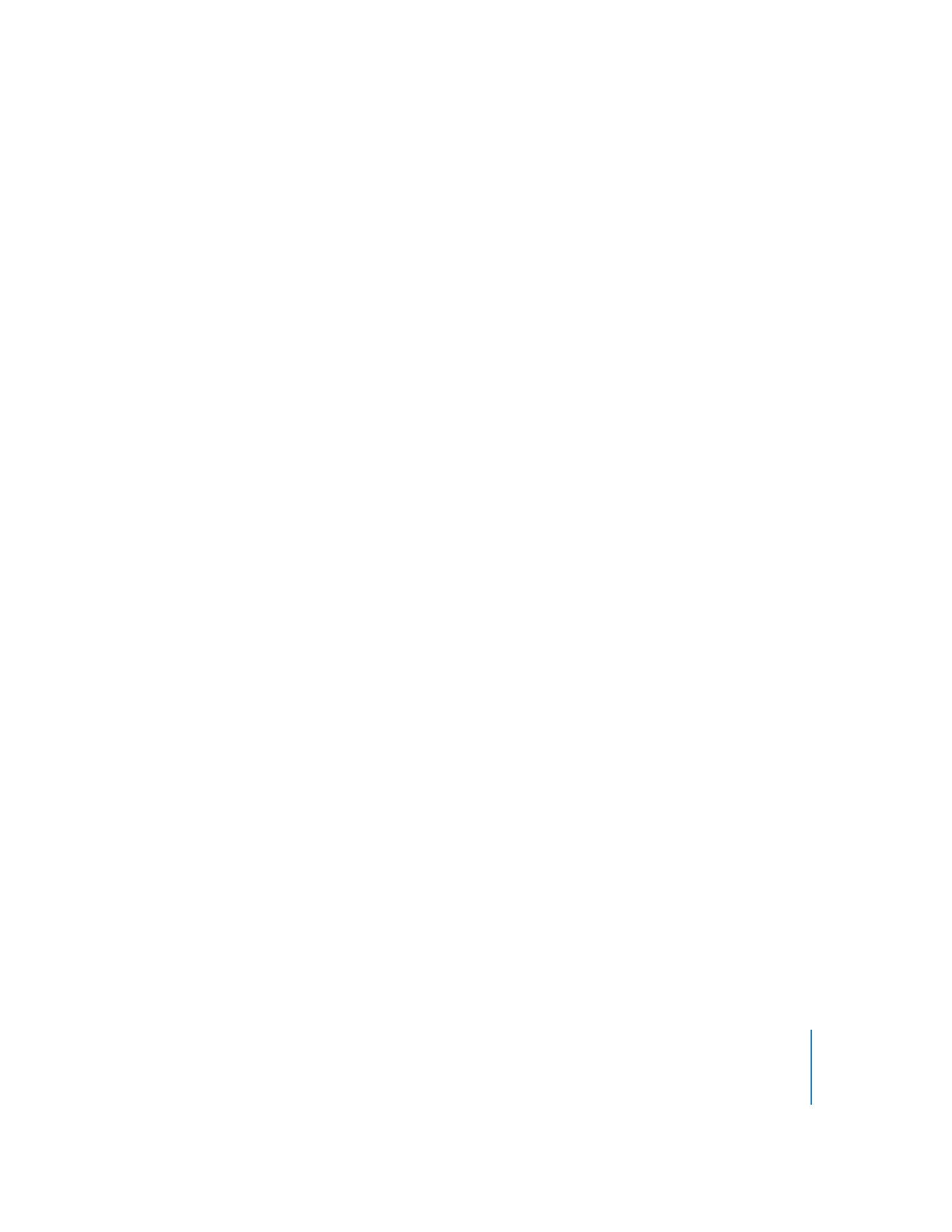
Kapitel 8
Verwalten von Client-Computern
131
7
Klicken Sie auf „Kopieren“.
Die Software wird an den angegebenen Zielort kopiert. Wenn der Kopiervorgang nicht
erfolgreich beendet werden kann, wird im Statusfenster für die aktiven Vorgänge eine
Fehlermeldung angezeigt.